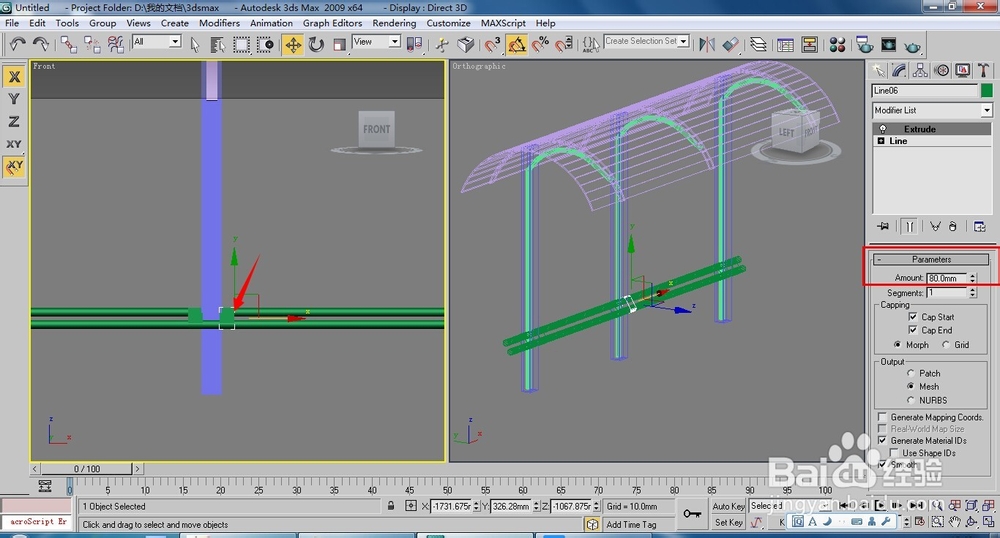3ds Max候车亭模型制作
1、在左视图中绘制一个半圆弧,参数及形态如图。
2、为圆弧添加【Edit Spline】(编辑样条线)命令,进入(样条线)层级,为绘制的圆弧添加数量为10的轮廓,如图。
3、在绘制的线形添加【Extrude】(挤出)命令,设置挤出高度为3600,作为候车亭的顶。
4、按照相同的方法,将玻璃顶底部的弧形梁制作出来,修改挤出高度为60。
5、在左视图中绘制如图的线形,修改渲染卷展栏下的厚度值为35mm,作为支架。
6、在顶视图中创建如图所示的C形拉伸体,然后将其进行旋转90度,作为候车亭的糟形钢立柱。
7、将制作的立柱、支架和弧形梁进行复制,调整至合适的位置。
8、在左视图中创建半径为25、高度为3400的圆柱体,调整至合适的位置,再进行复制,如图所示。
9、用线命令绘制候车亭的固定件轮廓,添加【Extrude】(挤出)命令,修改挤出高度为呖分甾胗80,并根据立柱的位置复制3个固定件。如图所示。
声明:本网站引用、摘录或转载内容仅供网站访问者交流或参考,不代表本站立场,如存在版权或非法内容,请联系站长删除,联系邮箱:site.kefu@qq.com。
阅读量:51
阅读量:41
阅读量:55
阅读量:55
阅读量:78